Шаг 13 - Создание электронного
оглавления в djvu-книге
Создание электронного
оглавления в djvu-книге с помощью
программы Djvu
Bookmarker. Программа обладает необходимыми
функциями для обработки распознанного и неотредактированного
(«сырого») текста оглавления.
Алгоритм работы с
программой таков:
– скопировать
текстовую часть оглавления (содержания) со страничной нумерацией в
буфер (нажатием клавиш Ctrl+C).
Взять оглавление можно, например, из djvu-книги,
полученной на шаге
11, или из того текстового документа, в который вы
сохраняли результаты распознавания. В ином случае необходимо будет
заранее его составить в любом текстовом редакторе (Блокнот,
Microsoft Word
или др.);
– запустить
программу Djvu
Bookmarker, появится окно (см. рис. 35),
в котором необходимо нажать кнопку Импортировать из буфера обмена;

Рис. 35. Окно запуска программы
Djvu
Bookmarker
– программа
начнет анализировать оглавление в буфере и, если в нем обнаружит
нарушения, отобразит две области (см. рис. 36):
а) область
редактирования, в которой можно исправить нарушения в оглавлении;
б) область со
списком выявленных нарушений и указанием соответствующих проблемных
строк.
Найденные нарушения
необходимо исправить и затем снова проанализировать оглавление
кнопкой Перепроверить. В случае успеха указанные области
исчезнут и программа перейдет к следующему этапу;
– следующий этап
– фильтрация шума, т.е. удаление ненужных символов, которые
находятся между текстом оглавления и номером страницы. Если таковые
имеются – отмечаете их галочкой (для выбора всех символов
воспользуйтесь кнопкой Выбрать все, рис. 37). Жмем Далее;
– связываем
оглавление с нашей финальной djvu-книгой
путем нажатия кнопки выбрать djvu-файл
и указания местоположения оной;
– проверка
соответствия каждого элемента оглавления целевой странице djvu-книги
и по необходимости корректировка. Изменение нумерации элемента
оглавления производится с помощью кнопок
 ; ;
– группировка
элементов оглавления. Как правило, оглавление состоит из иерархичных
групп, разделов и подразделов. Создание подразделов осуществляется
путем выделения необходимых элементов оглавлений или даже группы и
использованием кнопок
 (рис. 38);
(рис. 38);
– после
завершения редактирования оглавления остается сохранить-внедрить
полученное электронное оглавление в нашу финальную djvu-книгу.
Это делается в меню Файл – Сохранить djvu-файл;
– электронное
оглавление можно сохранить отдельным файлом в виде веб-странички:
Файл – Html-оглавление
– Сохранить как… Оно может пригодиться,
например, при публикации новости.
По окончании работы с
электронным оглавлением выйдите из программы.
Результат:
законченная версия djvu-книги.
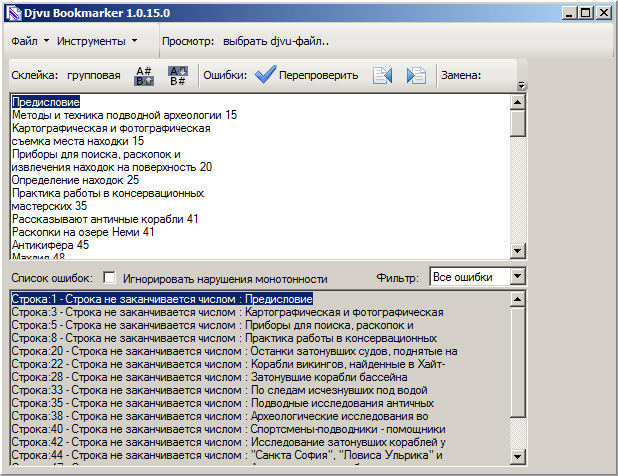
Рис. 36. Главное окно программы
Djvu Bookmarker
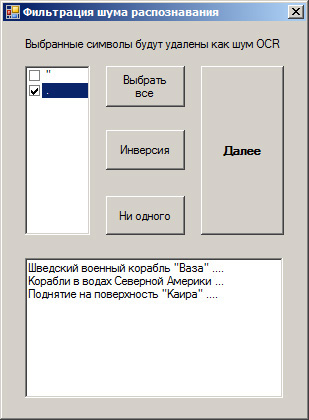
Рис. 37. Удаление знаков
оглавления, являющихся посторонним «шумом»
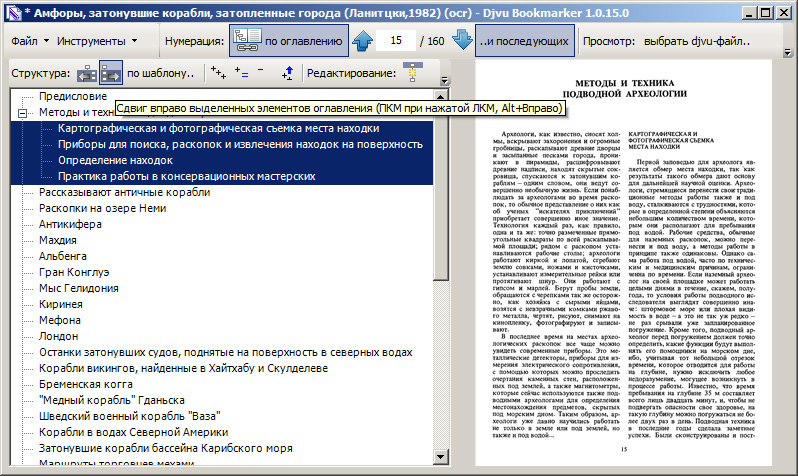
Рис. 38. Создание подразделов в
электронном оглавлении
Примечание:
– за подробной
информацией по работе с программой обращайтесь на официальную
страницу разработчика [12, 13];
– после того, как
сделана книга, необходимость в созданных программой СК
файлах страниц и изображений исчезла. Следовательно файлы типа
«0001.tif»,
«pic.0001.tif»
и «0001.sep.tif»
можно смело удалить. Вопрос, удалять ли исходные сканы книги, решаю
следующим образом: если качество страниц djvu-книги
близко к качеству исходных сканов, потери информации (как текстовой,
так и графической) ничтожны, то хранить сканы не имеет смысла.
Пройдет немного
времени, когда вы освоитесь со всеми шагами и будете уже на
автоматизме создавать качественные djvu-версии
бумажных книг и журналов. А с каждым новым трудом будете приобретать
все бoльший опыт в djvu-мейкерстве!
Удачи! ? |

